Windows10系统之家 - 安全纯净无插件系统之家win10专业版下载安装
时间:2023-07-05 08:06:28 来源:Windows10之家 作者:admin
Win10远程桌面是一个能够很好去帮助广大用户们进行远程操控操作的功能,是一个非常便捷的功能,随时帮助用户们远程连接其他电脑进行操作等,但是很多用户不知道如何使用,下面小编就为大家带来详细的操作方法介绍,有需要的用户们快来看看使用教程吧!
1、我们首先按下“win+r”打开运行,输入命令:mstsc,打开远程桌面连接。
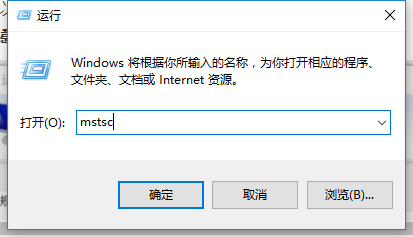
2、然后在远程桌面连接的窗口中,点击左下角的“显示选项”。
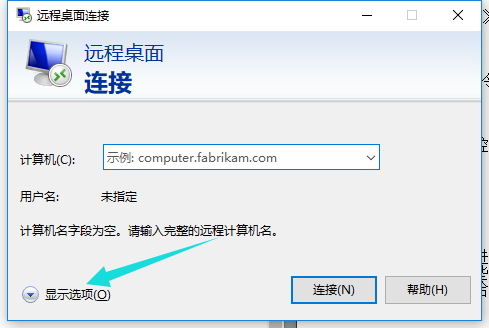
3、然后输入你的远程计算机的信息,点击“连接”即可。
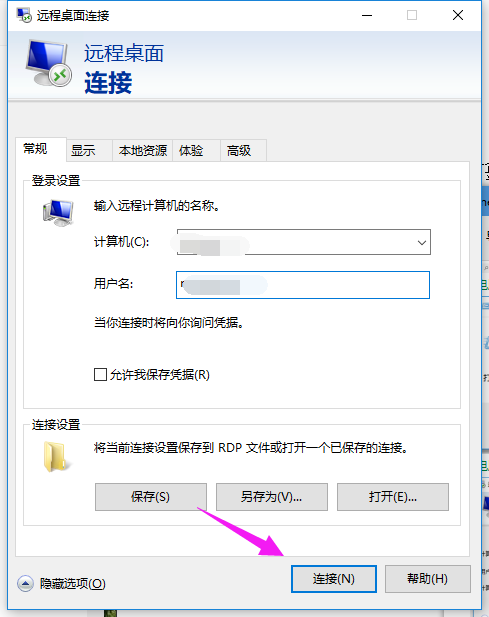
4、然后连接成功后,我们就能够使用远程桌面了。
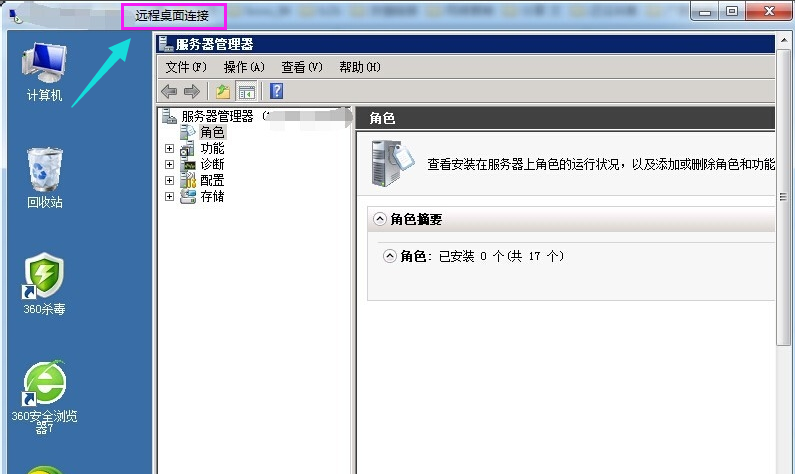
相关文章
热门教程
热门系统下载
热门资讯





























